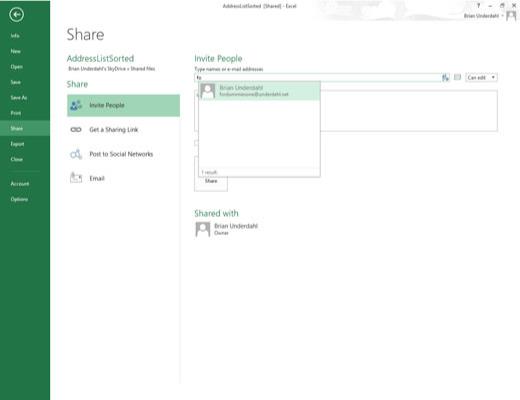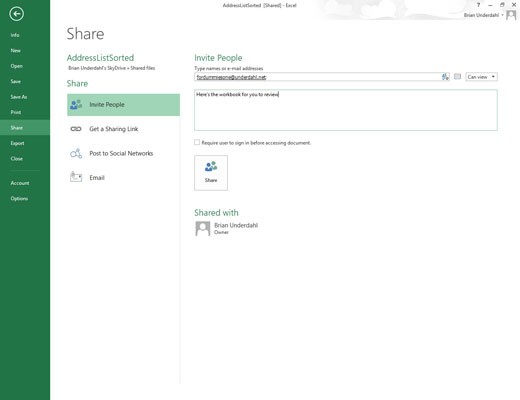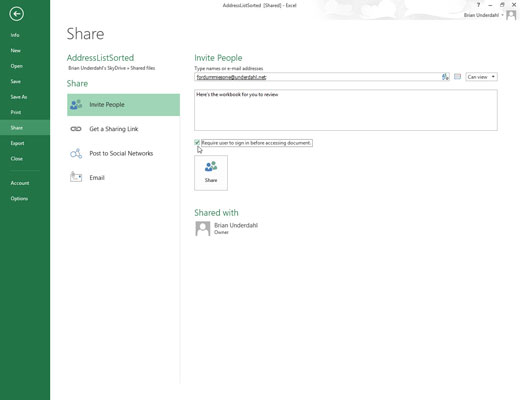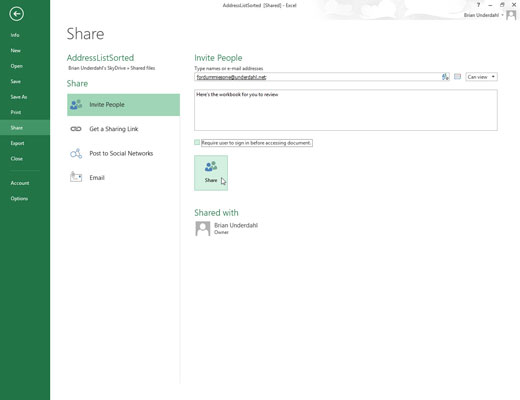Obriu el fitxer del llibre de treball que voleu compartir i, a continuació, trieu Fitxer → Compartir (Alt+FH).
Excel obre la pantalla Compartir amb l'opció Convida persones seleccionada.
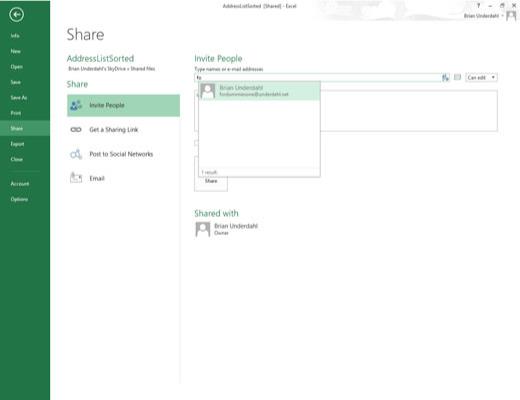
Feu clic al quadre de text Escriviu noms o adreces de correu electrònic i comenceu a escriure l'adreça de correu electrònic de la primera persona amb qui voleu compartir el llibre de treball.
A mesura que escriviu, Excel fa coincidir les lletres amb els noms i adreces de correu electrònic introduïts a la vostra llibreta d'adreces. Quan troba possibles coincidències, es mostren en un menú desplegable i podeu seleccionar l'adreça de correu electrònic de la persona fent clic al seu nom a la llista.
Per trobar adreces de correu electrònic a la vostra llista d'adreces i afegir-les a aquest quadre de text, feu clic al botó Cerca contactes a la llibreta d'adreces (a l'esquerra immediata del quadre de llista desplegable Es pot editar) i després utilitzeu les opcions de l'adreça. Llibre: quadre de diàleg Llista global d'adreces. Per compartir el llibre de treball amb diverses persones, escriviu un punt i coma ( ; ) després de cada adreça de correu electrònic que afegiu a aquest quadre de text.

(Opcional) Feu clic al botó desplegable Es pot editar i trieu l'opció Es pot veure al menú per evitar que les persones que convides facin canvis al llibre de treball que esteu compartint.
De manera predeterminada, Excel 2013 permet que les persones amb qui compartiu els vostres llibres de treball facin canvis d'edició al llibre de treball que es desaran automàticament al vostre SkyDrive. Si voleu restringir els vostres destinataris a revisar les dades en una versió de només lectura sense poder fer canvis al fitxer, assegureu-vos de substituir l'opció Can Edit per Can View abans de compartir el llibre de treball.
(Opcional) Feu clic al botó desplegable Es pot editar i trieu l'opció Es pot veure al menú per evitar que les persones que convides facin canvis al llibre de treball que esteu compartint.
De manera predeterminada, Excel 2013 permet que les persones amb qui compartiu els vostres llibres de treball facin canvis d'edició al llibre de treball que es desaran automàticament al vostre SkyDrive. Si voleu restringir els vostres destinataris a revisar les dades en una versió de només lectura sense poder fer canvis al fitxer, assegureu-vos de substituir l'opció Can Edit per Can View abans de compartir el llibre de treball.
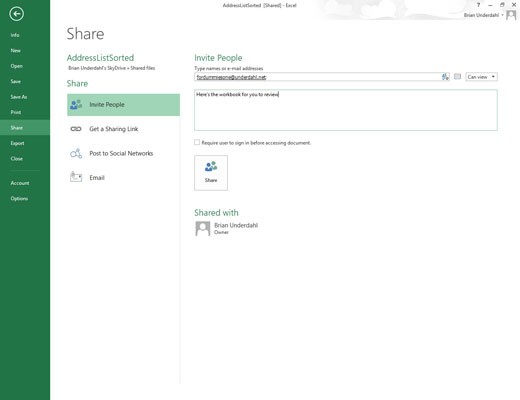
(Opcional) Feu clic al quadre de text Inclou un missatge personal amb la invitació i escriviu qualsevol missatge personal que vulgueu incorporar com a part del correu electrònic amb la invitació genèrica per compartir el fitxer.
Per defecte, Excel crea una invitació genèrica.
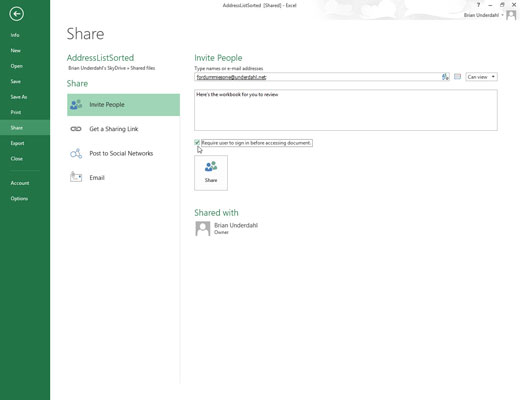
(Opcional) Marqueu la casella de selecció Requerir que l'usuari iniciï sessió abans d'accedir al document si voleu que les persones amb qui compartiu el llibre de treball hagin de iniciar sessió en un compte de Windows Live abans que puguin obrir el llibre de treball.
No marqueu aquesta casella de selecció tret que proporcioneu la vostra informació d'inici de sessió als destinataris de la invitació per correu electrònic i no doneu aquesta informació d'inici de sessió a ningú que no sigui del vostre cercle íntim. o no és algú en qui confieu completament.
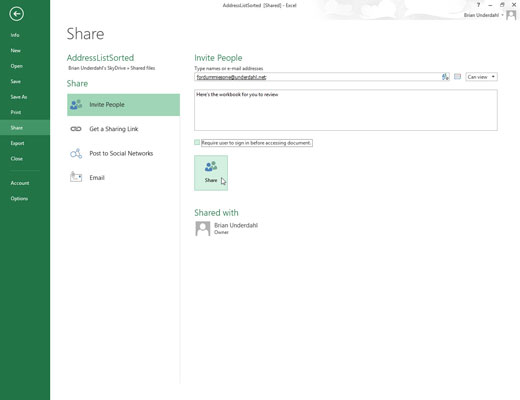
Feu clic al botó Compartir.
Tan bon punt feu clic al botó Compartir, Excel envia per correu electrònic la invitació per compartir el llibre de treball a cadascun dels destinataris introduïts al quadre de text Tipus de nom o adreces de correu electrònic. El programa també afegeix l'adreça de correu electrònic i l'estat d'edició de cada destinatari (Pot editar o Es pot veure) a la secció Compartit amb a la part inferior de la pantalla Compartir.
Totes les persones amb qui compartiu un llibre de treball reben un missatge de correu electrònic que conté un hiperenllaç al llibre de treball del vostre SkyDrive.